プリントする用紙を選択する(用紙選択)
メモリーメディアに格納されているJPEG/TIFFファイルをプリントするときを例に説明します。
|
重要
|
|
用紙の種類は必ず正しく設定してください。特に厚紙など、特別な種類の用紙にプリントするときには、正しく設定されていないと画像不良が起こる可能性があります。また、定着器が汚れたり紙の巻きつきが発生したりして、担当サービスによる修理が必要になることもあります。
|
1.
[保存ファイルの利用]→[メモリーメディア]を押す
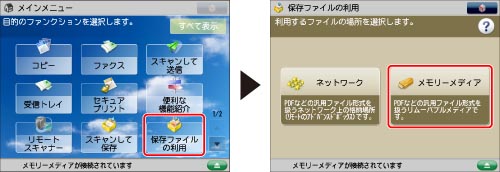
2.
目的のメモリーメディアを選択→目的のファイルがある階層を選択
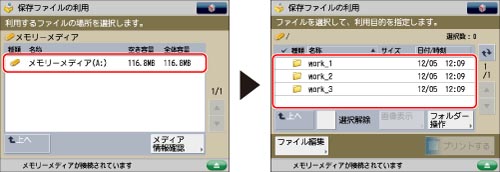
3.
目的のファイルを選択→[プリントする]を押す

4.
プリントする用紙を選択する
PDFやXPSファイルを選択したときや、再度用紙を選択しなおすときには、プリント設定画面で、[用紙選択]を押して、プリントする用紙を選択します。
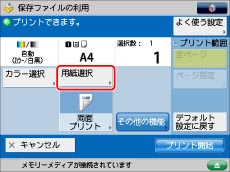
|
メモ
|
|
先行しているジョブが手差しトレイを使用しているときは、[手差し用紙変更予約]で次のジョブの用紙を選択できます。(→予約プリントで手差しトレイを指定する)
|
カセットにセットされている用紙から選択する:
用紙を選択
[自動]を指定すると、必要な用紙サイズが自動的に選択されます。
|
メモ
|
|
[用紙カセット自動選択のON/OFF]で「OFF」に設定した用紙カセットの用紙には自動用紙選択ではプリントできません。(→機能ごとに給紙箇所を自動で選択する)また「ON」に設定されているカセットでも、用紙種類によっては自動用紙選択されない場合があります。自動用紙選択されない用紙カセットをお使いになる場合は、手動で指定したあとプリントしてください。
セットされている用紙の種類(色紙、再生紙など)をアイコン表示させることができます。(→用紙種類の管理設定をする)
タッチパネルディスプレーに表示される
 はタテ置き、 はタテ置き、 はヨコ置きに用紙がセットされていることを示しています。また「R」のついた用紙サイズ(A5Rなど)は給紙カセットまたは手差しトレイにヨコ長にセットされた用紙を表します。 はヨコ置きに用紙がセットされていることを示しています。また「R」のついた用紙サイズ(A5Rなど)は給紙カセットまたは手差しトレイにヨコ長にセットされた用紙を表します。 |
手差しトレイにセットされている用紙を選択する:
手差しトレイを選択
次の画面のように、手差しトレイに現在セットしてある用紙を選択します。

|
メモ
|
|
手差しトレイにセットしてある用紙が選択したい用紙と異なるときは、用紙を取り除いてから選択したい用紙をセットしてください。(→手差しトレイに用紙をセットする)
先行しているジョブが手差しトレイを使用しているときは、[手差し用紙変更予約]で次のジョブの用紙を選択できます。(→予約プリントする)
|
5.
[OK]を押す
|
重要
|
|
本機能と組み合わせて使用できない機能については、「機能組み合わせ表」を参照してください。
|
|
メモ
|
|
手差し用紙のデフォルト設定が登録されているときは、登録されている用紙のサイズ/種類をあらかじめ選択している画面が表示されます。(→手差し用紙のデフォルト設定を登録する)
手差しトレイに用紙をセットする方法については、「手差しトレイに用紙をセットする」を参照してください。
用紙の種類の詳細については、「使用できる用紙について」を参照してください。
|